安装tree命令
yum -y install tree
测试
tree /tmp

[root@wyx ~]# tree /tmp/ /tmp/ ├── anaconda.log ├── hsperfdata_root │ └── 2501 ├── ifcfg.log ├── ks-script-jR59Cn ├── packaging.log ├── program.log ├── sensitive-info.log ├── ssh-fmRNRSoUpjU1 │ └── agent.2976 ├── storage.log ├── systemd-private-112f9aa347cb4c80a231893beba8b8f9-chronyd.service-xRP6es │ └── tmp ├── systemd-private-112f9aa347cb4c80a231893beba8b8f9-colord.service-EcdPJq │ └── tmp ├── systemd-private-112f9aa347cb4c80a231893beba8b8f9-cups.service-yBpLCq │ └── tmp ├── systemd-private-112f9aa347cb4c80a231893beba8b8f9-rtkit-daemon.service-xEIC0D │ └── tmp ├── systemd-private-112f9aa347cb4c80a231893beba8b8f9-vgauthd.service-ysNcYI │ └── tmp ├── systemd-private-112f9aa347cb4c80a231893beba8b8f9-vmtoolsd.service-Vfbuqr │ └── tmp │ └── vmware-root ├── tracker-extract-files.0 ├── tracker-extract-files.1000 ├── yum.log ├── yum_save_tx.2019-08-17.11-25.PAawsX.yumtx ├── yum_save_tx.2019-08-18.10-40.oFb7xo.yumtx ├── yum_save_tx.2019-08-18.12-06.HaJaU3.yumtx ├── yum_save_tx.2019-08-18.12-17.CMMOnj.yumtx └── yum_save_tx.2019-08-19.21-58._Yq2BC.yumtx
Linux系统目录结构和相对/绝对路径
根目录
[root@wyx ~]# ls / bin dev home lib64 mnt proc run srv tmp var boot etc lib media opt root sbin sys usr
|
目 录 |
说 明 |
|
/ |
处于linux系统树形结构的最顶端,它是linux文件系统的入口,所有的目录、文件、设备都在 / 之下 |
|
/bin |
bin是Binary的缩写。常用的二进制命令目录。比如 ls、cp、mkdir、cut等;和/usr/bin类似,一些用户级gnu工具 |
|
/boot |
存放的系统启动相关的文件,例如:kernel.grub(引导装载程序) |
|
/dev |
dev是Device的缩写。设备文件目录,比如声卡、磁盘……在Linux中 一切都被看做文件。终端设备、磁盘等等都被看做文件 设备文件: /dev/sda,/dev/sda1,/dev/tty1,/dev/tty2,/dev/pts/1, /dev/zero, /dev/null, /dev/cdrom |
|
/etc |
常用系统及二进制安装包配置文件默认路径和服务器启动命令目录 passwd 用户信息文件 shadow 用户密码文件 group 存储用户组信息 fstab 系统开机启动自动挂载分区列表 hosts 设定用户自己的IP与主机名对应的信息 |
|
/home |
普通用户的家目录默认存放目录 |
|
/lib |
库文件存放目录,函数库目录 |
|
/lost+found 只在centos6中有 |
默认为空,被FSCK(file system check用来检查和维护不一致的文件系统。若系统掉电或磁盘发生问题,可利用fsck命令对文件系统进行检查)用来放置零散文件(没有名称的文件) 当系统非法关机后,这里就会存放一些文件。 在centos6版本下,每个分区的挂载点下会有些目录 |
|
/mnt /media |
一般用来临时挂载存储设备的挂载目录,比如有cdrom、U盘等目录 在CENTOS7中会挂载到/run下面 |
|
/opt |
表示的是可选择的意思,有些软件包也会被安装在这里 |
|
/proc |
操作系统运行时,进程(正在运行中的程序)信息及内核信息(比如cpu、硬盘分区、内存信息等)存放在这里。/proc目录是伪装的文件系统proc的挂载目录,proc并不是真正的文件系统。因此,这个目录是一个虚拟的目录,它是系统内存的映射,我们可以通过直接访问这个目录来获取系统信息。也就是说,这个目录的内容不在硬盘上而是在内存里 查看咱们的CPU信息 cat /proc/cpuinfo |
|
/sys |
系统目录,存放硬件信息的相关文件 |
|
/run |
运行目录,存放的是系统运行时的数据,比如进程的PID文件 |
|
/srv |
服务目录,存放的是我们本地服务的相关文件 |
|
/sbin |
大多数涉及系统管理的命令都存放在该目录中,它是超级权限用户root的可执行命令存放地,普通用户无权限执行这个目录下的命令,凡是目录sbin中包含的命令都是root权限才能执行的 |
|
/tmp |
该目录用于存放临时文件,有时用户运行程序的时候,会产生一些临时文件。/tmp就是用来存放临时文件的。/var/tmp目录和该目录的作用是相似的,不能存放重要数据,它的权限比较特殊 [root@xuegod63 ~]# ls –ld /tmp drwxrwxrwt 10 root root 12288 Oct 3 20:45 /tmp/ à粘滞位(sticky bit)目录的sticky位表示这个目录里的文件只能被owner和root删除 |
|
/var |
系统运行和软件运行时产生的日志信息,该目录的内容是经常变动的,存放的是一些变化的文件。比如/var下有/var/log目录用来存放系统日志的目录,还有mail、/var/spool/cron |
|
/usr |
存放应用程序和文件, |
|
/lib /lib64 都在/usr/目录下 |
这个目录里存放着系统最基本的动态链接共享库,包含许多被/bin/和/sbin/中的程序使用的库文件,目录/usr/lib/中含有更多用于用户程序的库文件。作用类似于windows里的DLL文件,几乎所有的应用程序都需要用到这些共享库 注:lib***.a是静态库 静态库在编译时被加载到二进制文件中 简单的说:这些库是为了让你的程序能够正常编译运行的 其实类似于WIN中.dll文件,几乎所有的应用程序都需要用到这些共享库 |
创建/复制/删除文件,rm -rf / 意外事故
创建文件和文件夹
touch a.txt
touch file1 file2
touch file{6..20}
cat 查看
vim 修改 创建空文件
echo 追加 echo aaa>text.txt
mkdir 创建目录
mkdir dir1
mkdir -p dir1/dir2/dir3
删除文件目录
rm -rf a.txt
rm -rf a.txt dir
复制文件
cp 源文件/目录 目录文件/目录
R/r:递归处理,将指定目录下的所有文件与子目录一并处理
cp /etc/passwd /opt/ #复制文件
cp -r /boot/grub /opt/ #复制目录
移动文件
mv passwd dir1
mv xuegod.txt dir1/a.txt #在移动文件的时候支持改名操作
VIM
vim模式
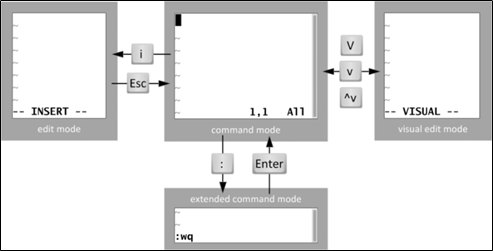
首次进入文件 ---- 命令模式
出现 “Insert” ---- 编辑模式
输入: ---- 命令行模式
A:从编辑模式到命令行模式怎样切换?
编辑模式->esc->命令模式->: ->命令行模式
B:字符操作(怎样进入编辑模式?)
进入编辑模式 a i o A I O
说明:
i 当前字符之前插入 (光标前)
I 行首插入 (行首)
a 当前字符之后插入 (光标后)
A 行尾插入(行尾)
o下一行插入 (另起一行)
O上一行插入(上一行插入)
x 向后删除一个字符 等同于delete
X 向前删除一个字符
u 撤销一步 每按一次就撤销一次
r 替换
wmware linux安装教程
